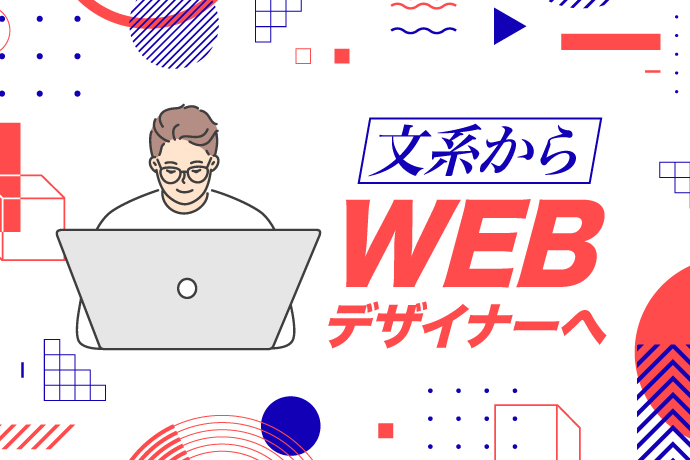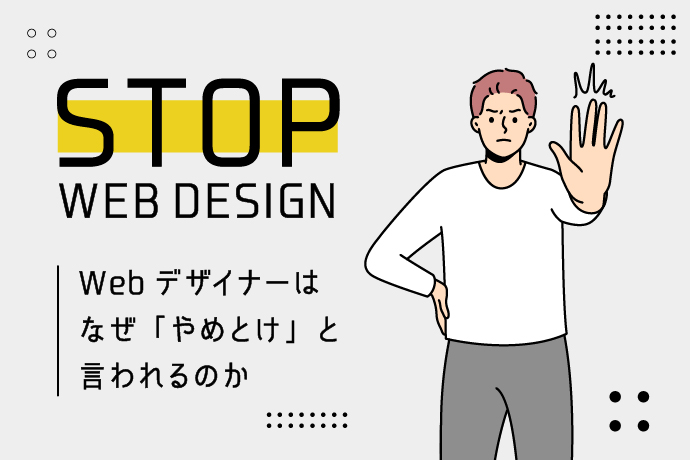デザイン初心者からプロまで、多くのユーザーに愛用されているデザインツール「Canva」。
特に、無料版と有料版の違いが気になる方も多いのではないでしょうか。
無料版でも多くのことができますが、Canva Proになると、より自由度高く、効率よくデザインができます!
この記事では、有料版ならではの充実した機能や料金について詳しくご紹介していきます。
Canva無料版と有料版の違い!Canva Proでできることとは
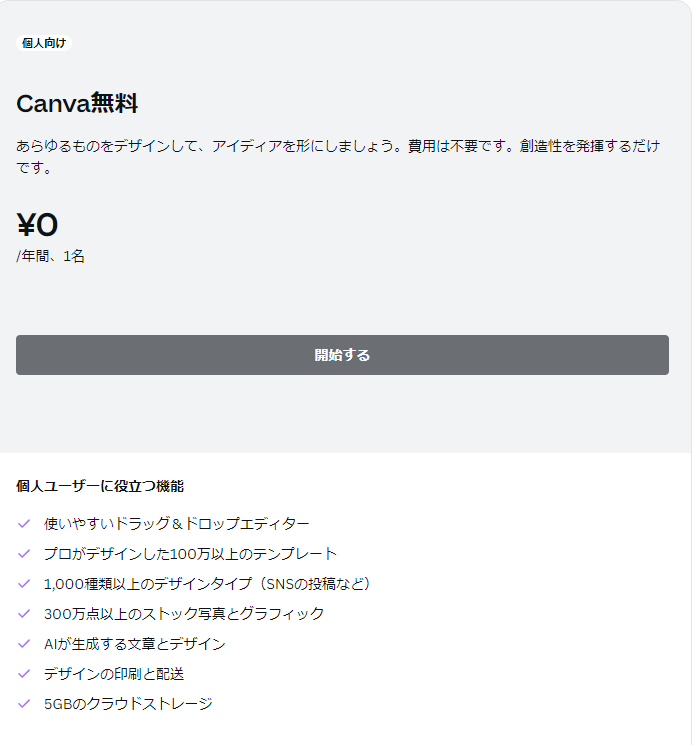
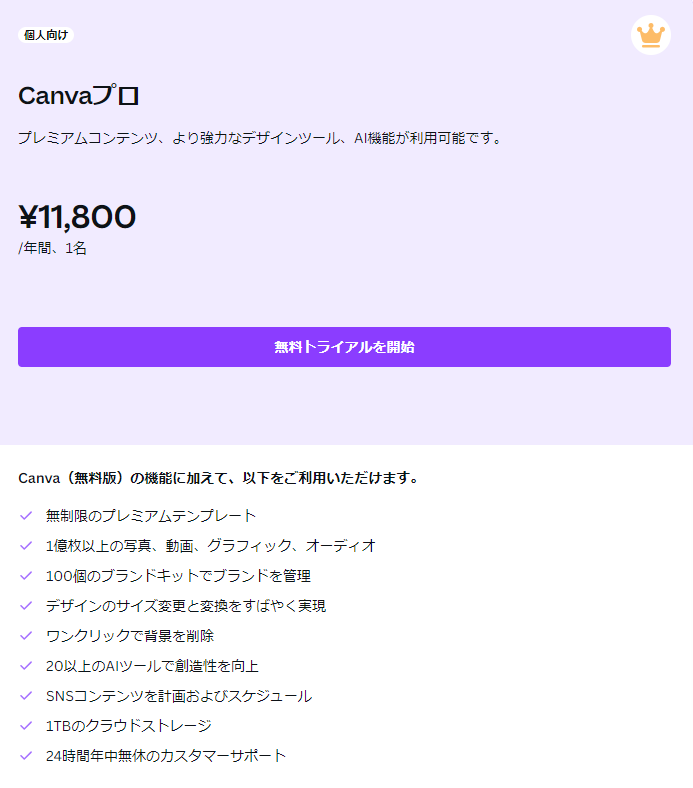
画像引用:Canva
Canvaはデザインツールとして非常に人気がありますが、無料版と有料版(Canva Pro)の違いが気になる方も多いのではないでしょうか。
上記の画像の通り、無料版でも多くの機能を利用できますが、Pro版になるとさらに多くの便利な機能が追加されています。
自分の目的に合わせてどちらの機能が必要なのか、比較してみてください。
さらに下記で、Canva無料版でできることと、Canva Proが提供する追加の機能について詳しく解説していきます。
Canva無料でできること
無料版のCanvaでも、多くの素晴らしいデザインを作成するための機能が豊富に提供されています。
- 25万点以上のテンプレートの使用
- 20万点以上の写真素材を使用
- 5GBまでのストレージ容量
- 編集したデザインのエクスポート
ここでは、無料版で利用可能な主な機能についてご紹介します。
25万点以上のテンプレートの使用
Canvaの無料版では、25万点以上の豊富なテンプレートが利用可能です。
これにより、ユーザーはさまざまなデザインニーズに合わせて簡単にプロのような見た目のデザインを作成できます。
テンプレートはプレゼンテーション、ポスター、ソーシャルメディア投稿など多岐にわたり、初心者でも手軽に使いこなすことができます。
テンプレートの多さは、特に時間のない時やデザインのアイデアが浮かばない時に非常に役立ちます。
20万点以上の写真素材を使用
無料版でも20万点以上の写真素材が利用でき、プロ品質のビジュアルを簡単に追加することができます。
写真素材は広告バナーやブログ投稿、招待状などあらゆるデザインに使えるので、表現の幅が広がります。
また、高品質な画像は視覚的なインパクトを強化し、メッセージを効果的に伝える手助けをします。
写真素材の豊富さは、独自のデザインを作りたい人にも満足されるでしょう。
5GBまでのストレージ容量
無料版のCanvaでは、ユーザーに対して5GBのクラウドストレージが提供されます。
このストレージ容量を利用して
- 自分のロゴ
- 写真
- デザイン素材
などをアップロードし、プロジェクトごとに整理することができます。
これにより、プロジェクトを進行中でも必要な素材にすぐにアクセスでき、効率的に作業を進めることができます。

大容量ではありませんが、多くの小規模なプロジェクトには十分です。
編集したデザインのエクスポート
Canva無料版では、作成したデザインをPNG、JPEG、PDF形式でエクスポートすることができます。
これにより
- プレゼンテーション資料
- ポスター
- 招待状
などのデザインを簡単に共有したり、印刷したりすることが可能です。
編集機能も充実しており、フォントの変更、配色の調整、画像の追加など、最終的な仕上げまできっちりと行えるのが特徴です。
多目的な利用ができるため、幅広いニーズに対応できます。
Canva Pro有料版でできること・メリット
Canva Pro有料版になると無料版に比べると更にでできることが増えます。
メリットとして下記の機能が搭載されます。
- クラウドストレージ容量が5GBから1TGBになる
テンプレートが無料版の約10倍に増える
画像・アイコン・動画素材が無料版の約100倍増える
自由にサイズ変更ができる
背景をワンクリックで削除できる
生成AIを利用できる回数が増える
自由にテキストを追加できる
SNSへの予約投稿ができる
SVG形式で画像データを保存できる
上記の機能について、一つ一つ見ていきましょう。
クラウドストレージ容量が5GBから1TGBになる
Canva Proの有料版にアップグレードすると、クラウドストレージの容量が大幅に増えます。
無料版では5GBのストレージが提供されますが、有料版ではその容量が1TBにまで拡張されます。
これは非常に便利で、特に多くのデザインファイルを管理したい方におすすめです。
また、フォルダーの数も無制限に作成できるようになり、データの整理がしやすくなります。
テンプレートが無料版の約10倍に増える
Canva Pro有料版に移行すると、テンプレートの種類が一気に増えます。
特にインスタグラムやSNS用のグラフィックは、無料版の5,872点から56,687点に増え、約10倍のテンプレートを利用できます。
ビジネス向けのテンプレートも豊富で、商品販売用のデザインに非常に便利です。
これにより、デザイン作成の幅が広がり、クオリティの高いプロフェッショナルなデザインが短時間で作成できます。
画像・アイコン・動画素材が無料版の約100倍増える
Canva Proでは、利用できる画像やアイコン、動画素材の数が無料版に比べて飛躍的に増えます。
例えば、写真素材は無料版の1,231,274点から90,128,050点に、アイコンは39,575点から6,023,253点に増加します。
このようにプレミアム素材の数が約100倍に増えるため、デザインのクオリティやバリエーションが格段に向上します。

特に、カスタマイズ性の高いデザインを作成したい方にはぴったりです。
自由にサイズ変更ができる
Canva Proの有料版では、デザインのサイズを自由に変更できます。
無料版ではデザイン開始時にサイズを設定する必要がありますが、有料版なら作成中や完成後でも簡単にサイズを変更できます。
また、「マジックリサイズ」と呼ばれる機能を使えば、クリック一つで自動的にサイズを調整できます。
これにより、同じデザインを異なる用途に簡単に適用できます。
背景をワンクリックで削除できる
Canva Proの有料版を使うと、画像の背景をワンクリックで削除できる「背景リムーバ」機能が利用できます。
この機能は非常に高精度で、わずか15秒ほどで画像から背景を綺麗に取り除くことができます。
特に他の背景削除ツールと比較しても、Canvaの精度は非常に高いため、プロのようなデザイン作成に非常に役立ちます。
生成AIを利用できる回数が増える
Canva Proでは、生成AI機能の利用回数も大幅に増加します。
無料版では月間50回の利用制限がありますが、有料版にするとこれが500回に拡大されます。
Magic Mediaをはじめ、様々なAI機能を頻繁に利用することができるため、クリエイティブなプロジェクトに大いに役立ちます。
デザイン作成の効率化やクオリティ向上に繋がるでしょう。
自由にテキストを追加できる
Canva Pro有料版を利用すると、テキストのカスタマイズも自由自在です。
無料版ではデフォルトのフォントしか使用できませんが、有料版では自分のフォントをアップロードして利用することができます。
OTF、TTE、WOFF形式のフォントに対応しているため、より個性的でブランド性の高いデザインが可能になります。
SNSへの予約投稿ができる
Canva Proの有料版を利用すると、デザインをSNSに予約投稿する機能が使えます。
インスタグラムやフェイスブック、ツイッターなど複数のプラットフォームと連携して、あらかじめ設定した日付や時間に投稿を自動化することができます。

手間をかけずにSNSの更新を効率的に管理できます。
SVG形式で画像データを保存できる
Canva Pro有料版では、SVG形式で画像データを保存することができます。
SVG(Scalable Vector Graphics)は、デザイン分野でよく使われる形式で、拡大しても画質が劣化しない特徴があります。
これにより、ロゴやアイコンなど高品質なデザインデータを自由に利用することができます。
Canvaのプラン別値段と特徴
Canvaのプランは下記の3つになります。
- 無料版:canva
- 有料版:canvapro
- 有料版:canva for teams
このプランの料金や特徴について、一つ一つ見ていきましょう。
無料版:Canva
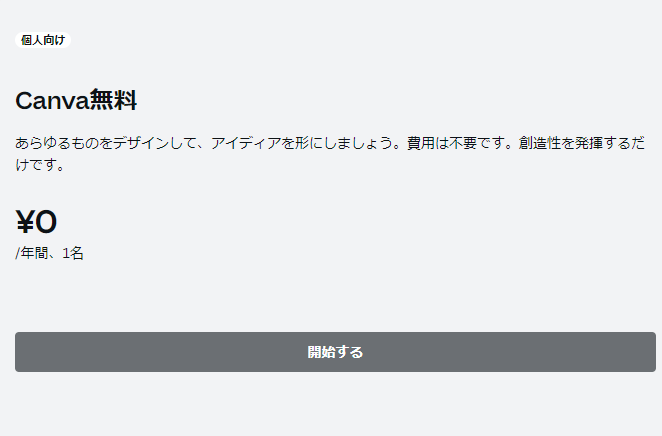
Canva無料プランは、個人での一時的な利用や少人数のチームでの利用に適したプランです。
無料プランでは、有料プランに比べて使用できる素材の数や一部機能に制限がありますが、それでも充分に豊富な機能や素材が利用可能です。
デザイン初心者や、まずは気軽に試してみたいという方におすすめのプランです。
有料版:Canvapro
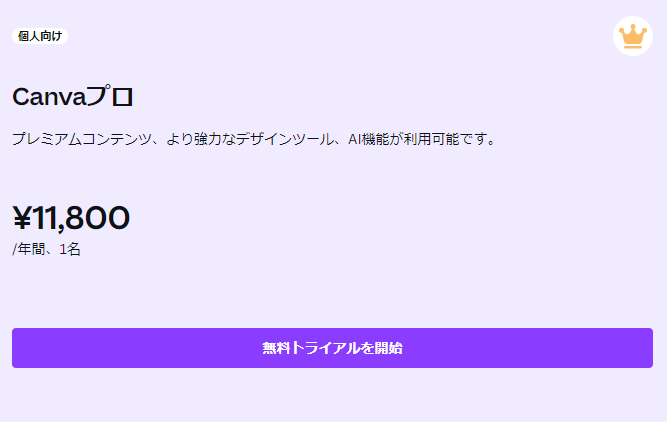
Canva Proは、無料プランを使ってみてもっと本格的に活用したい方や、少人数のチームで利用する方に最適なプランです。
提供される機能が増え、デザインの自由度も高まるため、プロのようなデザインが求められる場合に特におすすめです。
また、大小関わらずチームでの作業効率を高めたい方にも適しています。
Canva Proの料金は、契約方法によって2種類あります。
利用期間が月単位で定まっておりそれが1年以内である場合は、月次請求が適しており、1,500円で5ユーザーまで利用できます。
また、1年単位での利用をお考えの方は、もう少しお得に利用でき、12,000円で5ユーザーまで利用可能です。
有料版:Canva for teams
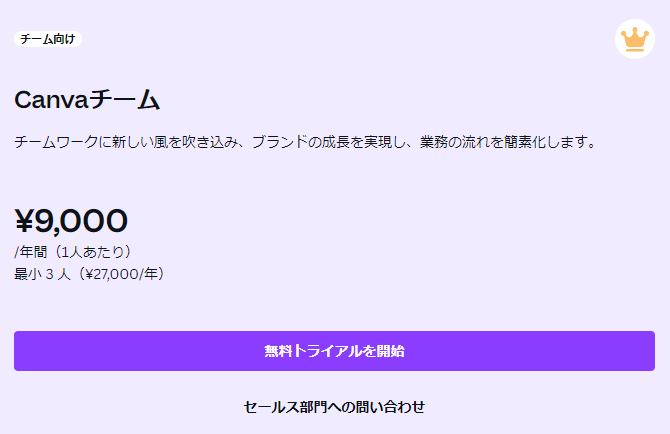
Canva for Teamsは、相応の規模の企業利用や、大人数のチーム向けに設計されたプランです。
Canva Proの全機能に加え、大規模チームでの快適な利用をサポートする機能が搭載されています。
企業内で一貫性のあるデザインを維持しつつ、効率良くプロジェクトを進めるのに最適です。
役割と権限の設定により、各メンバーの役割に応じた最適な作業が可能です。
4つの役割(所有者、管理者、テンプレートデザイナー、メンバー)から選択でき、作業の分担が明確になります。
料金は月額150,000円で50ユーザーから利用可能ですが、詳細な利用条件や見積もりはセールス部門に問い合わせることをおすすめします。
有料テンプレート購入時の注意点
Canvaには数多くの無料テンプレートがありますが、より洗練されたデザインを手に入れるためには有料テンプレートの利用も検討しましょう。
有料テンプレートの購入方法は主に3種類あります。
- ワンタイムユースライセンス
- マルチユースライセンス
- 拡張ライセンス
それぞれに使用期間や用途が異なるため、自分のニーズに最適な方法を選ぶことが重要です。
ワンタイムユースライセンス
ワンタイムユースライセンスは特定のデザインを短期間で利用したい場合に適しています。
購入したテンプレートを24時間以内に使用することが条件で、単発のプロジェクトに便利です。
料金は1テンプレートあたり$1.00と手頃ですが、使用期限が切れると再度購入する必要があります。
マルチユースライセンス
時間や利用回数に制限がないのがマルチユースライセンスです。
一度購入すれば、後から何度でも利用できます。
料金は1テンプレートあたり$10.00で、頻繁に使用する場合や長期的なプロジェクトに適しています。
お気に入りのテンプレートを見つけたら、このライセンスを活用してみると良いでしょう。
拡張ライセンス
拡張ライセンスは、更に多機能で、購入したテンプレートを商用利用できるだけでなく、Canva以外の媒体でも使用可能です。
価格は1テンプレートあたり$100.00と高価ですが、長期的に見て元が取れる場合も多いです。
将来的に大きなプロジェクトを考えている際には、このライセンスが最適です。
Canvaの有料素材の支払い方法
Canvaでは、有料素材の支払い方法も簡単で柔軟です。
クレジットカードやデビットカードを使って即時決済が可能な他、PayPalなどのオンライン支払いシステムも利用できます。

支払い手続きがシンプルであるため、緊急時でもスムーズに素材を購入してデザイン作業を進めることができます。
購入個数を必ず確認すること
有料素材を購入する際に特に気をつけたいのが、購入個数の確認です。
たとえ「透かしを削除」をクリックして1つの有料素材を選択したとしても、キャンバス内のすべての有料素材が一括で購入されてしまうことがあります。
そのため、デザインに必要な素材と一致しているか必ず確認しましょう。
購入完了後に気づいても、返金対応が難しい場合があるため、事前チェックは怠らないでください。
Canva無料・有料に関するよくある質問
ここでは、Canvaに関するよくある質問をいくつかまとめて回答します。
これからCanvaを使おうと思っている方や、既に使っているけれど不明点がある方の参考にしていただければ幸いです。
Canvaで一括作成するのは無料プランでもできる?
無料プランでも一括作成が可能です。
無料プランでもある程度の機能は提供されており、基本的なデザイン作業は十分に行えます。
しかし、テンプレートの数や利用できる素材が限られているため、より高度なデザインをしたい場合や、一度に多くのプロジェクトを管理したい場合は、有料プランを検討する価値があります。
Canvaのログイン・登録方法は?
Canvaへのログイン・登録は非常に簡単です。
- まず、Canvaの公式ウェブサイトへアクセスします。
- 次に、右上の「サインアップ」ボタンをクリックし、メールアドレス、Googleアカウント、またはFacebookアカウントを使用して登録します。
メールアドレスを選択した場合は、送られてくる確認メールを開いてアカウントをアクティベートしてください。
アカウントの作成が完了したら、ログインしてすぐにデザインを始めることができます。
Canvaが無料じゃない?勝手に有料版に移行されるのか?
Canvaが無料プランを単に使用するだけでは勝手に有料プランに変更されることはありません。
問題が起きるのは「無料トライアル」を使用した場合です。
無料トライアルは登録時にクレジットカードかPayPalの情報が必要で、30日間のお試し期間が終了すると自動的に有料プランに移行します。

無料トライアルを利用する場合は、トライアル期間が終了する前に解約手続きをする必要があります。
無料トライアルはいつ解約すればいいのか?
無料トライアルの期間だけCanva Proを試してみたい方は、解約のタイミングが重要です。
Canvaでは、無料トライアル期間を始めるときにその終了日時が明確に表示されます。
その表示された日付の前日、もしくは当日中に解約すれば、課金されることはありません。

忘れないようにカレンダーに予定を入れたり、リマインダーを設定しておくことをおすすめします。
それにより、自動的に有料プランに移行されるのを防ぐことができます。
Canva Proの解約方法はどうやるの?
Canva Proの解約は簡単です。
- まず、Canvaのアカウントにログインします。
- 右上のアカウントアイコンをクリックし、「アカウント設定」を選択します。
- その後、「請求と支払い」セクションに移動し、「プランを管理する」をクリックします。
- ここで解約のオプションが表示されるので、「解約する」を選んで手続きを進めます。
解約が完了すると、次の請求サイクルからは料金が発生しなくなります。
解約手続きを忘れないためにリマインダーを設定しておくと良いでしょう。
Canvaを日本語表記にする方法は?
Canvaを日本語表記にするのも簡単です。
- まず、Canvaのホーム画面右上のアカウントアイコンをクリックして、「プロフィール」を選択します。
- 次に、「設定」オプションを選び、「言語」セクションに移動します。
- ここで日本語を選択します。
上記の方法でCanva全体が日本語表記に変更されます。
簡単な手順なので、英語に不慣れな方も安心して使うことができます。
Canvaの有料版がおすすめなのはどんな人?
Canvaの有料版、特にCanva Proは特定のニーズを持つ人におすすめです。
ビジネス用途で利用する方や、頻繁にデザイン作業を行うプロのデザイナーにとって、有料版は非常に役立ちます。
背景削除機能やマジックリサイズなど、時間を大幅に節約できる機能が満載です。
また、複数のクライアントワークやブランドを展開している方々、チームでプロジェクトを管理する方々にもブランドキット機能が大変便利です。
この機能により、一貫性のあるブランドイメージを維持することができます。
Canva有料素材はいくら?
Canvaの有料素材の価格は、素材の種類によって異なります。
一部のプレミアム素材は1点あたり数百円程度で購入できるものもありますが、素材やライセンスの種類によっては価格が異なることがあります。
たとえば、写真やイラスト、動画などがあり、それぞれの利用用途に応じたライセンスモデルが提供されています。

有料プランに加入すると、これらのプレミアム素材を追加料金なしで使用することができるので、頻繁に素材を利用する方にはお得です。
Canvaに危険性があるって本当?
基本的にCanvaは安全なツールですが、インターネット上の全てのサービスと同様に、個人情報の管理やセキュリティについては注意が必要です。
重要なデータや個人情報を適切に管理し、他人と共有する際には注意を払うことが大切です。
また、公式サイトからダウンロード・利用することで、不正アクセスやフィッシング詐欺のリスクを最小限に抑えることができます。
不安なことがあれば、Canvaの公式サポートに問い合わせると良いでしょう。
まずはCanva30日間の無料体験を試してみましょう!
これまで、Canvaの無料版と有料版CanvaProについて詳しくご紹介しました。
無料版でも十分にデザインを楽しむことができますが、有料版ではより多くの素材や機能が使えるため、よりプロのような仕上がりを求める方にはおすすめです。
特に、無制限に利用可能なテンプレートや写真、動画などの素材が揃っていることは大きなメリットと言えます。
料金についても、年額プランを選ぶことで少しお得に利用できます。
どちらのプランを選んでも、自分の目的やスキルにあった使い方ができるのが魅力的です。
ぜひ、ご自身のニーズに合わせて最適なプランを選び、デザインの楽しさを体験してみてください。

 で
で